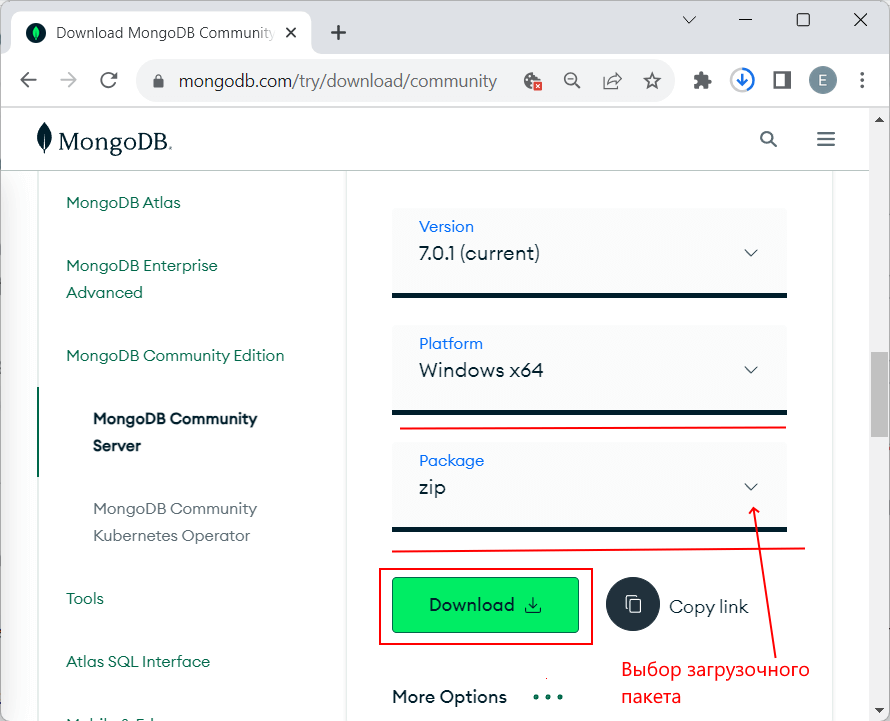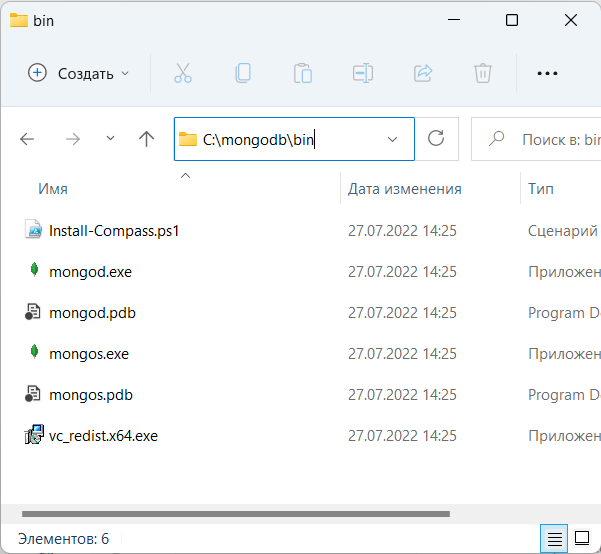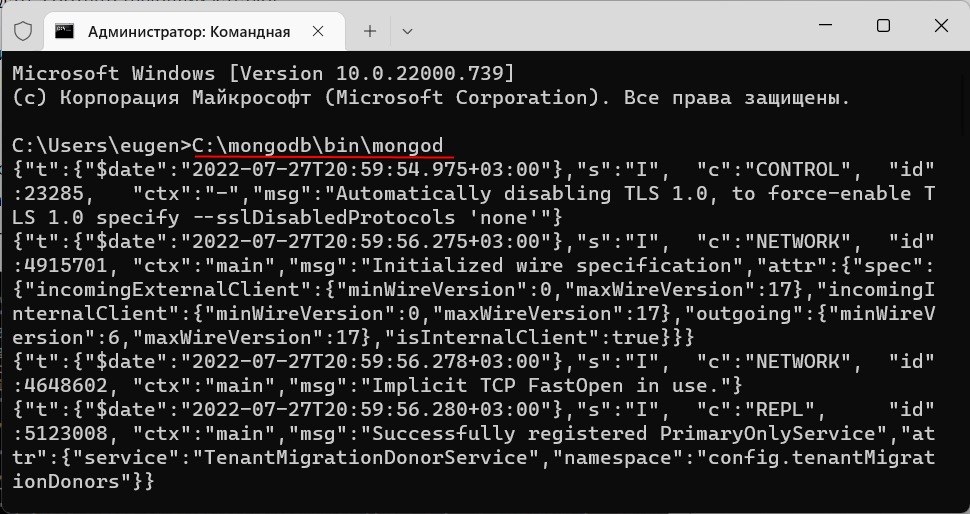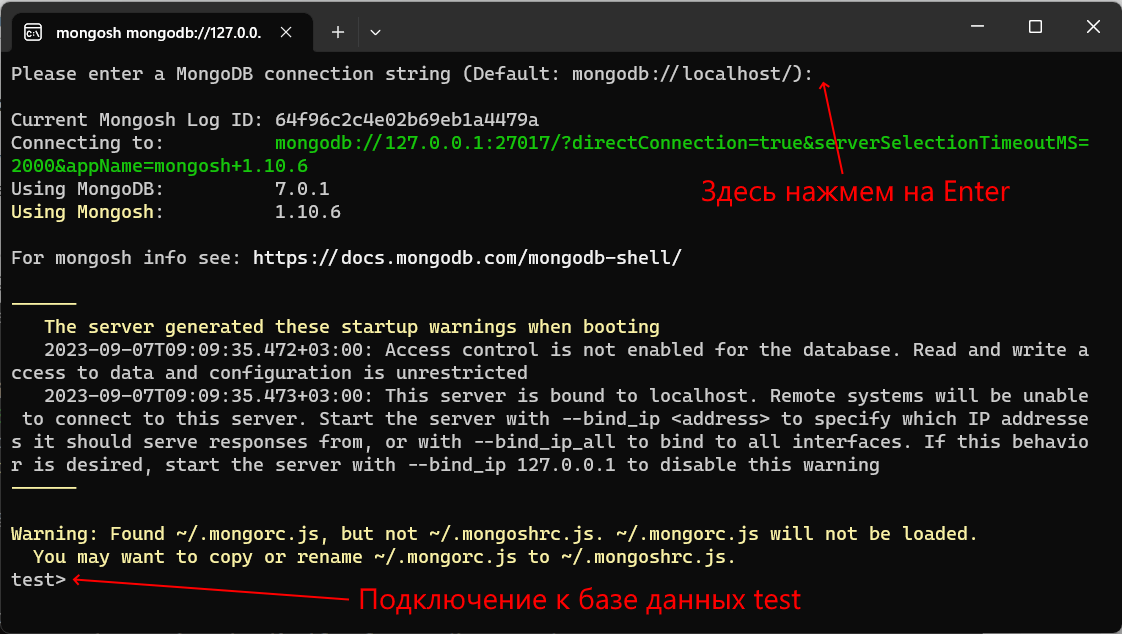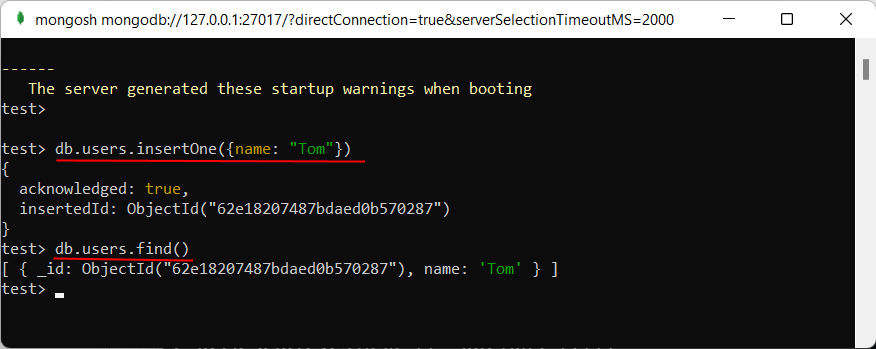- Установить mongodb для windows
- Содержимое пакета MongoDB
- Создание каталога для БД и запуск MongoDB
- Установка драйверов MongoDB
- Установка MongoDB на сервер с Windows
- Что это такое
- Системные требования
- Установка MongoDB
- Виртуальный сервер на базе Windows
- Запуск MondoDB
- Настройка службы Windows для MongoDB
- Установка MongoDB — Как установить MongoDB
- Содержание
- 1. Введение
- 2. Лицензия
- 3. Документация
- 4. Обзор архитектуры
- 5. Установка MongoDB
- 5.1. Установка MongoDB в Windows
- 5.1.1 Установка из архива
- 5.1.2 Установка из пакета MSI
- 5.2. Установка MongoDB в Linux
- 5.3. Установка MongoDB на MacOS X
- 6. Сервер и инструменты MongoDB
Установить mongodb для windows
Для установки MongoDB загрузим один распространяемых пакетов с официального сайта https://www.mongodb.com/download-center/community.
Официальный сайт предоставляет пакеты дистрибутивов для различных платформ: Windows, Linux, MacOS, Solaris. И каждой платформы доступно несколько дистрибутивов. Причем есть два вида серверов — Community и Enterprise. В данном случае надо установить версию Community. Хотя Enterprise-версия обладает несколько большими возможностями, но она доступна только в триальном режиме или по подписке.
На момент написания данного материала последней версией платформы была версия 4.4 . Использование конкретной версии может несколько отличаться от применения иных версий платформы MongoDB.
Для загрузки нобходиомго функционала выберем нужную операционную систему и подходящий тип пакета:
Для ОС Windows можно выбрать тип пакета «ZIP», то есть загрузить сервер в виде архива.
Если до установки уже была установлена более рання версия MongoDB, то ее необходимо удалить и также необходимо удалить все равне созданные базы данных.
После загрузки архивного пакета распакуем его в папку C:\mongodb .
Содержимое пакета MongoDB
Если после установки мы откроем папку bin в распакованном архиве ( C:\mongodb\bin ), то сможем найти там кучу приложений, которые выполняют определенную роль. Вкратце рассмотрим их.
mongo : представляет консольный интерфейс для взаимодействия с базами данных, своего рода консольный клиент
mongod : сервер баз данных MongoDB. Он обрабатывает запросы, управляет форматом данных и выполняет различные операции в фоновом режиме по управлению базами данных
mongos : служба маршрутизации MongoDB, которая помогает обрабатывать запросы и определять местоположение данных в кластере MongoDB
Создание каталога для БД и запуск MongoDB
После установки надо создать на жестком диске каталог, в котором будут находиться базы данных MongoDB.
В ОС Windows по умолчанию MongoDB хранит базы данных по пути C:\data\db , поэтому, если вы используете Windows, вам надо создать соответствующий каталог. В ОС Linux и MacOS каталогом по умолчанию будет /data/db .
Если же возникла необходимость использовать какой-то другой путь к файлам, то его можно передать при запуске MongoDB во флаге —dbpath .
Итак, после создания каталога для хранения БД можно запустить сервер MongoDB. Сервер представляет приложение mongod , которое находится в папке bin. Для этого запустим командную строку (в Windows) или консоль в Linux и там введем соответствующие команды. Для ОС Windows это будет выглядеть так:
Командная строка отобразит нам ряд служебной информации, например, что сервер запускается на localhost на порту 27017.
И после удачного запуска сервера мы сможем производить операции с бд через оболочку mongo . Эта оболочка представляет файл mongo.exe , который располагается в выше рассмотренной папке установки. Запустим этот файл:
Это консольная оболочка для взаимодействия с сервером, через которую можно управлять данными. Второй строкой эта оболочка говорит о подключении к серверу mongod.
Теперь поизведем какие-либо простейшие действия. Введем в mongo последовательно следующие команды и после каждой команды нажмем на Enter:
Первая команда use test устанавливает в качестве используемой базу данных test. Даже если такой бд нет, то она создается автоматически. И далее db будет представлять текущую базу данных — то есть базу данных test. После db идет users — это коллекция, в которую затем мы добавляем новый объект. Если в SQL нам надо создавать таблицы заранее, то коллекции MongoDB создает самостоятельно при их отсутствии.
С помощью метода db.users.save() в коллекцию users базы данных test добавляется объект < name: "Tom" >. Описание добавляемого объекта определяется в формате, с которым вы возможно знакомы, если имели дело с форматом JSON. То есть в данном случае у объекта определен один ключ «name», которому сопоставляется значение «Tom». То есть мы добавляем пользователя с именем Tom.
Если объект был успешно добавлен, то консоль выведет результа в виде выражения WriteResult(< "nInserted" : 1 >) .
А третья команда db.users.find() выводит на экран все объекты из бд test.
Из вывода вы можете увидеть, что к начальным значениям объекта было добавлено какое-то непонятно поле ObjectId . Как вы помните, MongoDB в качестве уникальных идентификаторов документа использует поле _id . И в данном случае ObjectId как раз и представляет значение для идентификатора _id.
Установка драйверов MongoDB
Конечно, мы можем работать и через консоль mongo, добавляя и отображая объекты в бд. Но нам также было бы неплохо, если бы mongoDB взаимодействовала бы с нашими приложениями, написанными на PHP, C++, C# и других языках программирования. И для этой цели нам потребуются специальные драйверы.
На офсайте на странице https://docs.mongodb.com/ecosystem/drivers/ можно найти драйвера для таких языков программирования, как PHP, C++, C#, Java, Python, Perl, Ruby, Scala и др.
Далее уже, рассматривая взаимодействие отдельных языков программирования с MongoDB, мы подробнее рассмотрим установку и драйвера и всю необходимую конфигурацию для определенных языков программирования.
Установка MongoDB на сервер с Windows
В данном руководстве будут рассмотрены шаги по установке базы данных MongoDB на серверы под управлением операционной системы Windows (в нашем случае Windows Server 2008 R2 x64).
Что это такое
MongoDB — это кроссплатформенная документно-ориентированная база данных. Она относится к базам типа NoSQL. Вместо традиционной табличной реляционной структуры базы в ней используются JSON-подобные документы.
Системные требования
Начиная с версии 2.2 MongoDB не поддерживает ОС Windows XP. Чтобы база данных работала, необходимо использовать более «свежую» версию операционной системы — например, Windows Vista, Server 2008 и т.п. Файл-установщик базы данных (.msi) содержит все необходимые зависимости, поэтому его можно использовать не только для первоначальной установки MongoDB, но и для обновления ее версии.
Установка MongoDB
Прежде всего, необходимо определиться с нужной версией базы данных. 64-битные версии MongoDB работают только на Windows Server 2008 R2, Windows 7 64-bit и более новых версиях ОС. Этот билд использует недавние улучшения в Windows Platform и не может работать на устаревших версиях ОС.
В свою очередь, MongoDB для 32-битных систем работает только на 32-битных ОС, начиная с Windows Vista и более поздних. Данная версия базы данных предназначены для работы на старых системах и решения задач по тестированию и разработке продуктов. Размер такой базы данных ограничен 2 гигабайтами.
Чтобы выяснить, какая версия Windows запущена на конкретном сервере, можно воспользоваться следующими командами в командной строке или консоли Powershell:
wmic os get caption
wmic os get osarchitecture
Виртуальный сервер на базе Windows
- Лицензия включена в стоимость
- Тестирование 3-5 дней
- Безлимитный трафик
Актуальные релизы MongoDB можно скачать на специальной странице загрузок. Важно скачать версию базы данных, которая подходит для вашей операционной системы.
После этого в проводнике Windows нужно найти установочный .msi-файл MongoDB — обычно он располагается в папке «Загрузки». С помощью двойного клика на файле запускается интерактивная установка — специальный мастер проведет пользователя по шагам от ее начала до конца.
Мы установим базу данных в папку C:\mongodb, но можно выбрать и другую директорию — для этого в процессе установки на шаге выбора папки нужно выбрать меню Custom, а затем написать нужный путь — например, D:\test\mongodb.
Билд MongoDB содержит все необходимое для работы базы данных и не имеет дополнительных зависимостей.
Запуск MondoDB
Важный момент: при работе в публичных сетях, файл mongod.exe можно делать видимым только в безопасном режиме (“Secure Mode”), который активируется опцией auth.
Для работы MongoDB требуется директория данных, где будет храниться вся нужная информация. Путь такой по умолчанию — \data\db. Создать ее можно с помощью следующей команды, набранной в командной строке Windows:
Выбрать другую директорию можно, запустив файл mongod.exe с опцией –dbpath:
C:\mongodb\bin\mongod.exe —dbpath d:\test\mongodb\data
Если в названии директории есть пробелы, то весь путь нужно заключить в двойные кавычки, вот так:
C:\mongodb\bin\mongod.exe —dbpath «d:\test\mongo db data»
Кроме того, прописать путь директории для хранения данных можно и с помощью конфигурационного файла — для этого, в нем нужно изменить значение переменной dbpath.
Затем, чтобы начать работать с базой, нужно запустить исполняемый файл. Сделать это можно, к примеру, из командной строки:
О том, что запуск прошел успешно, будет говорить сообщение «waiting for connections» в консоли командной строки.
В зависимости от установленного в операционной системе уровня безопасности, ОС может показать всплывающее окно с предупреждением о том, что некоторые сетевые функции C:\mongodb\bin\mongod.exe заблокированы. Здесь нужно выбрать Private Networks, such as my home or work network и кликнуть Allow access.
Чтобы подключиться к базе через mongo.exe, нужно вбить в новом окне командной строки следующую команду:
В помощь пользователям базы данных, разработчики системы создали разнообразные руководства по началу работы с системой. Перед началом работы стоит ознакомиться с представленной там информацией.
Для того, чтобы остановить MongoDB, нужно нажать Ctrl + C в окне терминала, где запущен экземпляр mongod.
Настройка службы Windows для MongoDB
Нужно запустить командную строку с привилегиями администратора Для этого нужно нажать кнопку Win, вбить в окно поиска cmd.exe и нажать Ctrl + Shift +Enter. Последующие шаги нужно выполнить именно в запущенном таким образом окне.
Затем следует создать директории для базы данных и лог-файлов:
mkdir c:\data\db
mkdir c:\data\log
Следом создается конфигурационный файл, в котором должна быть установлена переменная systemLog.path, а также может содержаться дополнительная информация. К примеру, можно создать файл C:\mongodb\mongod.cfg, в котором представлены значения systemLog.path и storage.dbPath:
systemLog:
destination: file
path: c:\data\log\mongod.log
storage:
dbPath: c:\data\db
Установить службу можно, запустив исполняемый файл с опцией –install и опцией –config для указания ранее созданного конфигурационного файла (примечание: здесь и далее команды должны выполняться в командной строке, запущенной с правами администратора).
«C:\mongodb\bin\mongod.exe» —config «C:\mongodb\mongod.cfg» –install
Если нужно использовать директорию dbpath, отличную от установленной по умолчанию, то путь к ней нужно указать в конфигурационном файле (например, C:\mongodb\mongod.cfg), либо в командной строке с помощью опции –dbpath.
При необходимости, можно установить службы для нескольких экземпляров mongod.exe или mongos.exe. Каждую службу нужно устанавливать с уникальными параметрами —serviceName и –serviceDisplayName. Однако важно понимать, что использование нескольких экземпляров возможно только при наличии значительных системных ресурсов, и запускаемые приложения этого требуют.
Запустить службу MongoDB можно командой:
net start MongoDB
Остановить службу можно так:
net stop MongoDB
А удалить ее так:
Кроме того, можно создать службу MongoDB, которая будет автоматически запускаться при старте Windows. Примеры ниже предполагают, что MongoDB была установлена с помощью .msi-установщика, а ее директория по умолчанию — C:\mongodb\ — если путь отличается, то команды ниже нужно будет соответствующим образом изменить.
Как и ранее, необходимо запустить командную строку с правами администратора. Затем создаются директории для базы данных и лог-файлов:
mkdir c:\data\db
mkdir c:\data\log
Затем также создается конфигурационный файл, в котором представлены значения systemLog.path и storage.dbPath:
destination: file
path: c:\data\log\mongod.log
storage:
dbPath: c:\data\db
Далее непосредственно создается служба MongoDB:
sc.exe create MongoDB binPath= «C:\mongodb\bin\mongod.exe —service —config=\»C:\mongodb\mongod.cfg\»» DisplayName= «MongoDB» start= «auto»
Важно вставлять пробел между знаком = и конфигурационными значениями (вот так ”binPath = “) и обратный слэш “\” перед закрывающими двойными кавычками.
В случае успешного создания службы, появится лог-сообщение следующего содержания:
[SC] CreateService SUCCESS
net start MongoDB
Остановить ее можно так:
net stop MongoDB
Чтобы удалить службу, сначала нужно ее остановить, а затем запустить такую команду:
Установка MongoDB — Как установить MongoDB
Эта статья является частью нашего курса Академии под названием MongoDB — A Scalable NoSQL DB .
В этом курсе вы познакомитесь с MongoDB. Вы узнаете, как установить его и как управлять им через оболочку. Кроме того, вы узнаете, как получить программный доступ к нему через Java и как использовать Map Reduce с ним. Наконец, будут объяснены более сложные понятия, такие как шардинг и репликация. Проверьте это здесь !
Содержание
1. Введение
Движение NoSQL породило огромное количество различных хранилищ данных, чтобы удовлетворить потребности практически любого мыслимого приложения: хранилища ключей / значений, графические базы данных, базы данных документов… В этом руководстве мы рассмотрим отличительный элемент хранилищ данных документов семья — MongoDB ( http://www.mongodb.org/ ). Цитата с сайта MongoDB :
«MongoDB (от« humongous ») — это база данных документов с открытым исходным кодом и ведущая база данных NoSQL, написанная на C ++».
Это краткое и простое определение описывает основную цель разработки MongoDB — хранение документов. Неудивительно, что документ — это просто набор полей (или свойств) и их значений, без какой-либо определенной схемы, определенной или требуемой.
MongoDB — довольно зрелый продукт. На момент написания последней версии 2.6 ( http://www.mongodb.org/downloads ), MongoDB предоставляет следующие ключевые функции:
- Хранит документы в стиле JSON с динамическими схемами.
- Полная поддержка индекса: индекс для любого атрибута документа.
- Репликация и высокая доступность.
- Авто-шардинг для горизонтального масштабирования.
- Богатая поддержка запросов на основе документов.
- Быстрое и атомарное обновление документов на месте.
- Встроенная поддержка Map / Reduce для агрегации и обработки данных.
- Файловая система GridFS.
MongoDB — отличный выбор, если он вписывается в архитектуру вашего приложения, шаблоны доступа к данным и требования к хранилищу. В этой части руководства мы рассмотрим процедуру установки MongoDB в разных операционных системах.
2. Лицензия
Сам MongoDB распространяется под лицензией Free Software Foundation GNU AGPL v3.0 . Драйверы для разных языков программирования, которые поддерживаются MongoDB , выпускаются под лицензией Apache License v2.0 . Для получения более подробной информации о лицензировании, пожалуйста, обратитесь к официальной документации .
3. Документация
Команда MongoDB предоставляет отличную и актуальную документацию, доступную онлайн: http://docs.mongodb.org/manual/ . Это отличный источник, чтобы получить исчерпывающий обзор MongoDB и его возможностей. В этом руководстве мы будем много ссылаться на различные разделы документации MongoDB, чтобы вы могли быстро перейти к соответствующей теме.
4. Обзор архитектуры
На вершине иерархии модели данных MongoDB находится база данных. База данных — это физический контейнер для коллекций. Каждая база данных получает свой набор файлов в файловой системе, и один сервер MongoDB может иметь несколько баз данных.
Все документы сгруппированы в коллекции. Коллекция является эквивалентом таблицы RDBMS и существует в одной базе данных. Коллекции не применяют схему, и документы в коллекции могут иметь разные поля. С точки зрения моделирования данных, рекомендуется, чтобы все документы в коллекции имели одинаковую структуру или, по крайней мере, были как-то связаны.
Документ формирует запись в коллекции MongoDB и является основной единицей данных в MongoDB . Документы аналогичны объектам JSON, но существуют в базе данных в формате с большим количеством типов, известным как BSON ( двоичный JSON ).
Хотя MongoDB не является хранилищем данных в памяти, он использует технику, называемую отображаемыми в память файлами, для увеличения производительности ввода-вывода.
5. Установка MongoDB
Одна из самых сильных сторон MongoDB — очень простая процедура установки, независимо от того, на какую платформу вы ориентируетесь. Он буквально следует шаблону загрузки и запуска, дополнительная настройка не требуется. Установочные пакеты предоставляются для всех основных операционных систем: Windows , Linux и MacOS X. В этом разделе мы рассмотрим процедуру установки MongoDB для всех платформ, упомянутых выше.
Для операционных систем Windows и Linux предусмотрены как 32-разрядные, так и 64-разрядные версии, однако рекомендуемая платформа для запуска процессов сервера MongoDB — 64-разрядная.
Примечание: MongoDB также предоставляет готовый двоичный дистрибутив для платформы Solaris . Мы не будем рассматривать эту операционную систему здесь, но процедура установки очень похожа на Linux .
5.1. Установка MongoDB в Windows
На платформе Windows существует два способа установки MongoDB : из пакета установщика Microsoft ( * .msi ) или из архива. Мы рассмотрим оба варианта, начиная с самого простого — архива.
Какой бы маршрут вы ни выбрали, результирующий набор двоичных файлов будет одинаковым, поэтому это всего лишь вопрос личных предпочтений. Обратите внимание, что MongoDB не поддерживает Windows XP или более старые версии Windows.
5.1.1 Установка из архива
Чтобы установить MongoDB из архива, достаточно выполнить два простых шага:
- Скачать архив дистрибутива
- Для 32-битной Windows, пожалуйста, скачайте архив с: https://fastdl.mongodb.org/win32/mongodb-win32-i386-2.6.0.zip
- Для Windows 64-bit, пожалуйста, загрузите архив с: https://fastdl.mongodb.org/win32/mongodb-win32-x86_64-2008plus-2.6.0.zip
После загрузки распакуйте архив в удобное место на локальном жестком диске.
Для более продвинутых вариантов установки обратитесь к официальной документации .
5.1.2 Установка из пакета MSI
Процедура установки MongoDB из готового пакета * .msi также очень проста:
- Скачать дистрибутив * .msi пакет
- Для 32-битной Windows, пожалуйста, скачайте пакет * .msi поадресу : https://fastdl.mongodb.org/win32/mongodb-win32-i386-2.6.0.msi
- Для 64-битной Windows, пожалуйста, скачайте пакет * .msi поадресу : https://fastdl.mongodb.org/win32/mongodb-win32-x86_64-2008plus-2.6.0.msi
Если вы решили выполнить типичную установку, местом назначения по умолчанию будет C: \ Program Files \ MongoDB 2.6 Standard .
Для более продвинутых вариантов установки, пожалуйста, обратитесь к официальной документации .
5.2. Установка MongoDB в Linux
Для установки MongoDB в Linux соответствующие двоичные файлы уже предварительно собраны и предоставлены в качестве дистрибутивных архивов. Давайте пройдемся по процессу установки шаг за шагом.
- Скачать архив дистрибутива
- Для Linux 32-битный, пожалуйста, загрузите архив с: https://fastdl.mongodb.org/linux/mongodb-linux-i686-2.6.0.tgz
- Для Linux 64-bit, пожалуйста, загрузите архив с: https://fastdl.mongodb.org/linux/mongodb-linux-x86_64-2.6.0.tgz
- Для Linux 32-битный дистрибутивный архив: tar xf mongodb-linux-i686-2.6.0.tgz Должна быть создана папка mongodb-linux-i686-2.6.0, содержащая все двоичные файлы.
- Для Linux 64-битный дистрибутивный архив: tar xf mongodb-linux-x86_64-2.6.0.tgz Должна быть создана папка mongodb-linux-x86_64-2.6.0, содержащая все двоичные файлы.
Следует отметить, что в дистрибутив MongoDB не включены управляющие сценарии (помещаемые в /etc/init.d ) для запуска серверного компонента во время запуска системы. Однако MongoDB предоставляет собственные официальные пакеты, которые развертывают эти сценарии и могут быть установлены с использованием разных менеджеров пакетов. Подробные инструкции по установке доступны для Ubuntu , CentOS / Fedora и Debian .
Более подробные варианты установки и действия для разных дистрибутивов Linux см. В официальной документации .
5.3. Установка MongoDB на MacOS X
Установка на MongoDB очень похожа на версию Linux за исключением того факта, что предоставляется только 64-битный дистрибутив. Давайте подробнее рассмотрим этапы установки.
- Загрузите архив дистрибутива : https://fastdl.mongodb.org/osx/mongodb-osx-x86_64-2.6.0.tgz
- Распакуйте архив с дистрибутивом
После загрузки, пожалуйста, запустите команду:
Должна быть создана папка mongodb-osx-x86_64-2.6.0, содержащая все двоичные файлы.
Для более сложных вариантов установки, пожалуйста, обратитесь к официальной документации .
6. Сервер и инструменты MongoDB
Двоичный дистрибутив MongoDB состоит из нескольких исполняемых файлов, представляющих сам процесс сервера и набор инструментов поверх него. По умолчанию все исполняемые файлы находятся в папке bin установленного дистрибутива.
В этом разделе мы рассмотрим дистрибутив и рассмотрим каждый исполняемый файл, охватывающий версии как для Linux, так и для Windows.
| Имя исполняемого файла | Описание | |
| mongod | Процесс основного сервера (демона) для системы MongoDB . Он обрабатывает запросы данных, управляет форматом данных и выполняет операции фонового управления. Для более подробной информации и аргументов командной строки, пожалуйста, обратитесь к официальной документации . | Интерактивный интерфейс JavaScript-оболочки к MongoDB , который предоставляет мощный интерфейс для системных администраторов, а также позволяет разработчикам тестировать запросы и операции непосредственно с базой данных. Он также предоставляет полнофункциональную среду JavaScript для использования с MongoDB . Для более подробной информации и аргументов командной строки, пожалуйста, обратитесь к официальной документации . |